Fotosuratlarga sarlavha qo'shish badiiy obrazga yakuniy ko'rinish berishga va tayyor ishlarni namoyish etishning yangi va g'ayrioddiy usullarini topishga yordam beradi. Agar sizda Adobe Photoshop kabi vosita bo'lsa, fotosuratga matnni joylashtirish vazifasi qiyin ko'rinmaydi. Va ushbu dasturni ishlab chiquvchilar sizning qo'lingizda matnni formatlash uchun turli xil vositalar mavjudligiga ishonch hosil qilishdi.

Bu zarur
Adobe Photoshop dasturi. Tizimga talablar va dasturiy ta'minotni to'liq o'rnatish bo'yicha ko'rsatmalar bilan https://www.adobe.com/uz/products/photoshop/tech-specs.html manzilida tanishishingiz mumkin
Ko'rsatmalar
1-qadam
Fotoshopda fotosuratni oching. "Fayl" menyusini oching, "Ochish" -ni tanlang ("Fayl" -> "Ochish") va faylni fotosurat bilan oching.
2-qadam
Asboblar panelida oldingi rang rangini qora rangga o'rnatish uchun asboblar panelining pastki qismidagi kichik "Ikkilamchi old va fon ranglari" katakchasini bosing. Ushbu bosqichda siz matnni kiritishingiz kerak bo'lgan rang.
3-qadam
Asboblar panelidan "Gorizontal Type" vositasini tanlang. Dastur oynasining yuqori qismida asboblar parametrlari paneli paydo bo'ladi. Kerakli qiymatlarni o'rnating. "Shrift" ochiladigan ro'yxatidan shriftni tanlang. Ko'rsatilgan misolda "Arial" shriftidan foydalanilgan. Shrift uslubini tanlang. Ko'rsatilgan misolda "Muntazam" ishlatilgan. "Hajmi" matn maydoniga shrift o'lchamini punktlarga kiriting. Yuqoridagi misolda 30 ball hajmdan foydalanilgan. "Anti-Aliasing" ochiladigan ro'yxatidan "Crisp" -ni tanlang. "Markaz matni" matnini tekislash variantini tanlang.
4-qadam
Suratga joylashtirmoqchi bo'lgan yozuvni kiriting.
Matn avtomatik ravishda rasmning yuqori chap qismidagi sichqoncha bilan bosgan yangi qatlamda paydo bo'ladi.
5-qadam
Rasm oynasining yuqori chap qismidagi biror joyni bosing.
E'tibor bering, endi "Qatlamlar" palitrasida "Qatlam 1" deb nomlangan qatlam mavjud bo'lib, u matn sathi ekanligini ko'rsatish uchun qatlam nomi yonida "T" belgisini qo'ygan.
6-qadam
Ko'chirish vositasini tanlang va matnni o'qish oson bo'lgan joyga torting.
"Qatlamlar" palitrasida qatlam nomi siz kiritgan matn bilan almashtirilganligiga e'tibor bering.
Yuqoridagi misolda matn biroz o'ngga siljitildi, bu erda fotosuratdagi fon engilroq.
7-qadam
Siz foydalanishga tayyor va tahrirlanadigan qatlam uslublari to'plamidan maxsus effektlarni qo'shib dekal ko'rinishini yaxshilay olasiz. "Layer" menyusini oching. "Layer Style" -ni tanlang.
Matn qatlami faolligidan ishonch hosil qilgandan so'ng, turli xil effektlarni o'rnatish orqali qatlamingiz bilan tajriba qiling. Ko'rsatilgan misolda effektlar "Drop Shadov", "Outer Glow" ga o'rnatildi va "Color Overlay" effekti yordamida matnning rangi o'zgartirildi.
Sichqoncha yordamida effekt nomini bosish va ta'kidlash orqali har bir effekt uchun qiymatlarni o'zingiz tanlashingiz mumkin.
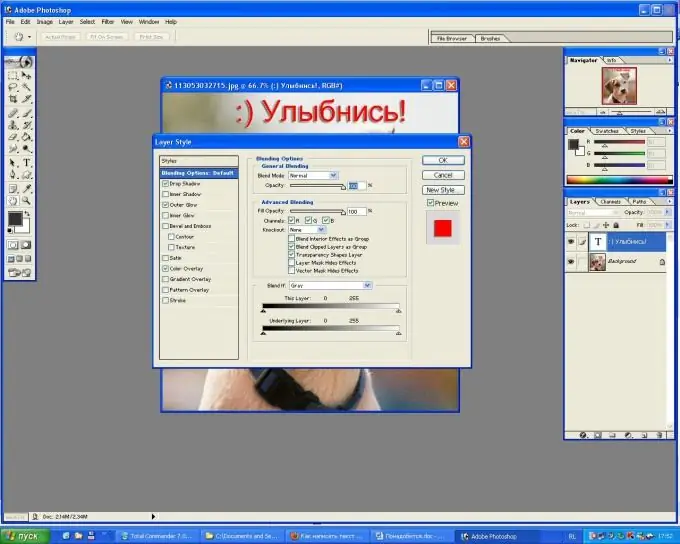
8-qadam
Fotoshop matnni uslubini o'zgartirish va deformatsiyalash orqali matnga asl ko'rinish berish imkoniyatini beradi.
Matn qatlami hali ham faol ekanligiga ishonch hosil qiling. Asboblar panelidan "Gorizontal Type" vositasini tanlang. Dastur oynasining yuqori qismida asbob parametrlari paneli paydo bo'ladi. "Yaratilgan matnni yaratish" tugmasini bosing. "Warp Text" oynasida kerakli uslubni tanlang va qiymatlarni o'zgartiring.
Ko'rsatilgan misolda "Rize" uslubi ishlatilgan.
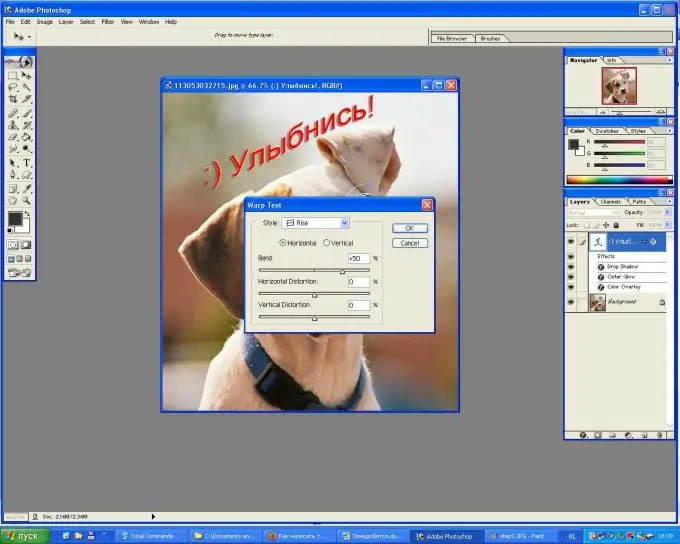
9-qadam
Asboblar parametrlari panelida tahrirlarni qabul qilish va tahrirlash rejimini o'chirish uchun "Hozirgi tahrirlarni bajarish" tugmasini bosing.
"Fayl" menyusini oching, "Saqlash" -ni tanlang ("Fayl" -> "Saqlash").






